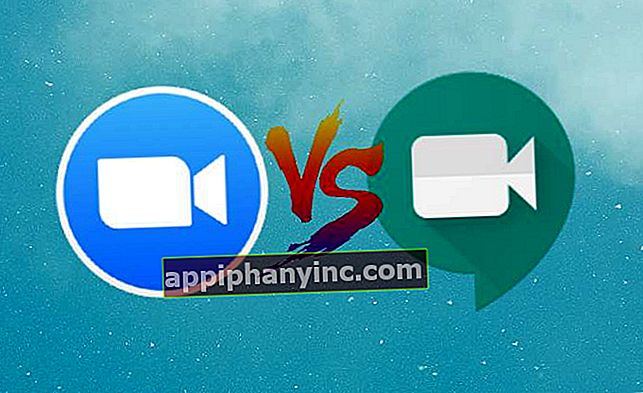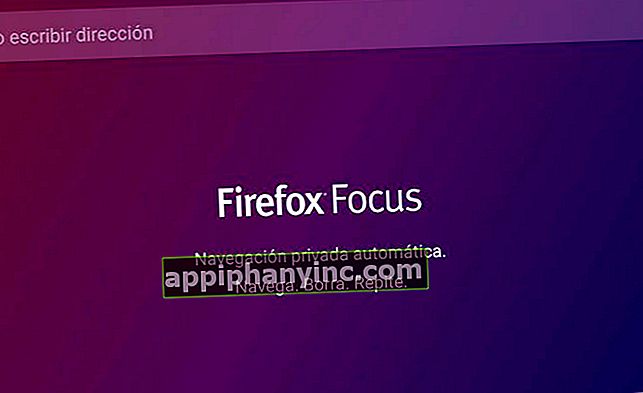Sådan blokerer du cookies i Chrome og øger dit privatliv

Google Chrome er en af de mest udbredte og brugte webbrowsere i verden. Imidlertid har han længe været genstand for kritik i forhold til hans sikkerhed og mangel på privatliv. Hvis vi endnu ikke har fundet et alternativ til Chrome, der tilfredsstiller os, eller vi bare vil fortsætte med at bruge denne browser, er der nogle indstillinger, som vi kan tilpasse for at få en meget mere positiv oplevelse og øge vores privatliv.
I øjeblikket har Chrome mange udvidelser i Chrome Webshop, der hjælper os med at navigere på en mere sikker og anonym måde, selvom browseren i sig selv allerede indeholder flere konfigurationer, der kan hjælpe os med denne opgave uden behov for at installere yderligere tilføjelser. Nu taler vi om indstillinger, der som standard er deaktiveret (selvfølgelig!), Så først bliver vi nødt til at lægge vores hænder på dem og aktivere dem, hvis vi vil have dem til at arbejde.
Sådan blokeres cookies i Google Chrome for at navigere uden at blive sporet
I dette indlæg forklarer vi, hvordan vi kan blokere cookies i Chrome, begge detførstepartscookies (dem, der bruges til at gemme dine præferencer på et websted) som f.eks tredjeparts cookies (dem, der registrerer din aktivitet, mens du gennemsøger forskellige sider).
Sådan aktiveres blokeringen af tredjepartscookies
I begyndelsen af februar 2020 blev Chrome opdateret til version 80, en opdatering, hvor den allerede begynder at blive implementeret et nyt system til klassificering og blokering af cookies. Et system, der tillader udførelse af førstepartscookies, men som kræver tredjepartscookies for at kontrollere, at de bruges gennem sikre forbindelser.
I Android kan vi kontrollere antallet af vores Chrome-version fra browserindstillingsmenuen ved at indtaste "Indstillinger -> Chrome-oplysninger”, Og opdater appen fra Play Store, hvis det er relevant. For pc-brugere kan vi kontrollere og opdatere vores version af Chrome ved at vise indstillingsmenuen i “Hjælp -> Om Google Chrome”.

På Android
Google har også angivet, at dets hensigt er at fjerne tredjepartscookies inden for en periode på 2 år for at erstatte dem med et nyt system, selvom vi for øjeblikket, hvis vi vil have, at browseren ikke tillader brug af denne type trackere, foretag følgende justering af manuel måde:
- Vi åbner Chrome-appen og viser indstillingsmenuen (ikon med 3 prikker placeret i øverste højre margen).
- Vi ruller til "Konfiguration -> Websitekonfiguration -> Cookies ”.
- Vi aktiverer fanen "Bloker tredjepartscookies”.

Som du kan se, er det ikke en menu, der kan findes med det blotte øje, da den ligger uden for resten af programmets privatlivsindstillinger.
På Windows og andre desktopversioner af browseren
Hvis vi bruger desktopversionen af Google Chrome, aktiveres blokeringen af cookies på en lignende måde.
- Vi åbner browseren og viser indstillingsmenuen (ikon med 3 prikker placeret i øverste højre margen).
- Vi ruller til "Indstillinger -> Avancerede indstillinger -> Privatliv og sikkerhed -> Webstedsindstillinger -> Data om websteder og cookies”.
- Endelig aktiverer vi fanen "Bloker tredjepartscookies”.

Sådan blokeres førstepartscookies
Som vi har set, har vi fra cookieindstillingerne også mulighed for at deaktivere førstepartscookies. Dette er ikke en stærkt anbefalet handling, da det i mange tilfælde kan gøre, at de websider, vi besøger, ikke fungerer normalt.
Under alle omstændigheder, hvis vi er interesserede i at aktivere denne mulighed, behøver vi kun gå til menuen "Websteds konfiguration -> Cookies", Som vi har set i de foregående afsnit, og deaktiver"Tillad alle websteder at gemme og læse cookiedata”.

Relateret indlæg: Sådan konfigureres DNS over HTTPS i Firefox, Chrome og Android
Sådan styres administrationen af cookies, når blokeringen er aktiveret
Når blokeringen af cookies er aktiveret, vil vi, når vi besøger en webside fra Chrome, se ikonet for en cookie eller "cookie" i navigationslinjen. Hvis vi klikker på det, har vi mulighed for at se, hvilke cookies der kører, og hvilke der ikke er. På samme måde kan vi også tillade eller blokere visse cookies individuelt.

- Fra det samme vindue kan vi tillade udførelse af alle cookies på nettet ved blot at klikke på den blå knap "Dygtig”.
- Hvis vi klikker på "Vis cookies og andre webstedsdata”Derefter får vi adgang til menuen til administration af cookies. Her finder vi 2 faner: Tilladt og blokeret. Det er nok at indtaste hver enkelt af dem, at se en liste over alle cookies, og hvis vi vil ændre en, behøver vi kun vælge den og klikke på "Give lov til"Eller"At blokere”.

Som en interessant kendsgerning er det værd at nævne, at hvis vi klikker på hver af de cookies, der vises i denne menu, vil vi også have mulighed for at se, hvilket domæne cookien tilhører, hvornår den blev oprettet, og dens udløbsdato.
Relateret indlæg: 10 alternativer til WhatsApp, der respekterer dit privatliv
Har du Telegram installeret? Modtag det bedste indlæg for hver dag den vores kanal. Eller hvis du foretrækker det, kan du finde ud af alt fra vores Facebook-side.